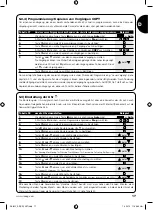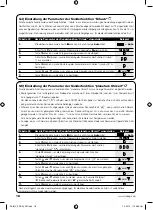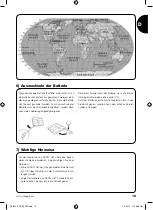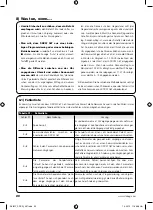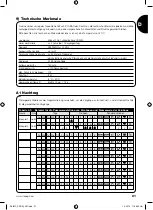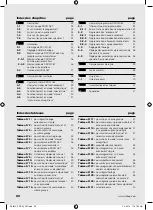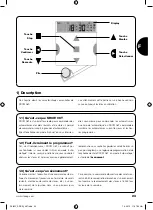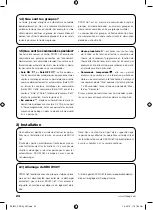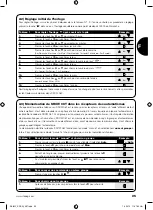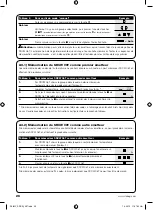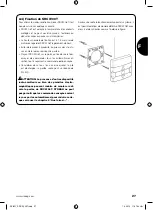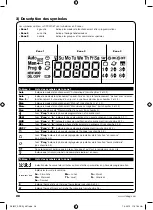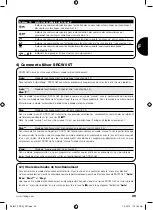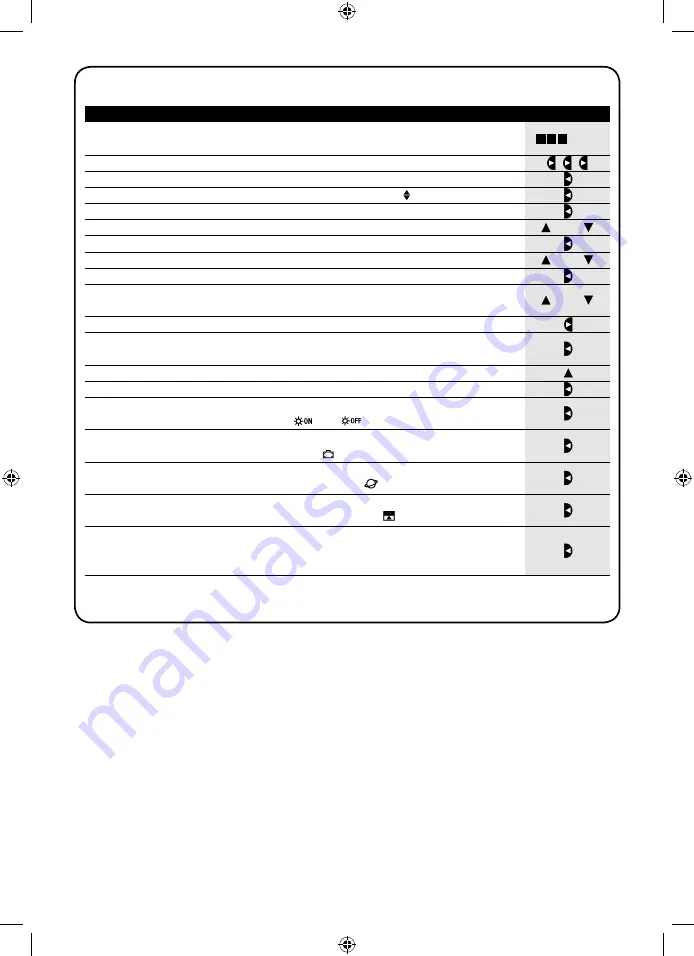
14
Tabelle 23
Programmierung eines einfachen „neuen Vorgangs” (Beispiel 1 in Tabelle Nr. 22): Beispiel
1.
Wiederholt und mehrmals Taste
■
drücken, bis die Anzeige
Auto
blinkt.
2.
3-Mal
Taste
▼
drücken, um den Programmierungsmodus
Prog
zu wählen.
3.
Taste
▼
drücken, um den Programmierungsmodus zu bestätigen”.
4.
Taste
▼
drücken, um die Programmierung “Vorgänge”
zu bestätigen.
5.
Taste
▼
drücken, um die Programmierung “neuer Vorgang”
NEW
zu bestätigen.
6.
Tasten
▼
oder
▼
drücken, um die Stunde einzustellen
(im Beispiel: 08).
7.
Taste
▼
drücken, um die Stunde zu bestätigen.
8.
Tasten
▼
oder
▼
drücken, um die Minuten einzustellen
(im Beispiel: 30).
9.
Taste
▼
drücken, um die Minuten zu bestätigen.
10.
Tasten
▼
oder
▼
drücken, um den Wochentag zu wählen
(im Beispiel: Mo=Montag).
11.
Taste
▼
drücken, um den Wochentag auszuwählen.
12.
Taste
▼
drücken, um den Wochentag zu bestätigen
(im Beispiel: nur Mo=Montag).
13.
Taste
▼
drücken, um den Befehl “Anstieg” an Gruppe 1 zu wählen.
14.
Taste
▼
drücken, um den Befehl zu bestätigen
(im Beispiel: “Anstieg” an Gruppe 1 ).
15.
Taste
▼
drücken, um den Vorgang zu bestätigen
(im Beispiel: keine Sonderfunktion “
” oder “
”).
16.
Taste
▼
drücken, um den Vorgang zu bestätigen
(im Beispiel: keine Sonderfunktion “Urlaub”
).
17.
Taste
▼
drücken, um den Vorgang zu bestätigen
(im Beispiel: keine Sonderfunktion “planetare Uhrzeit”
).
18.
Taste
▼
drücken, um den Vorgang zu bestätigen
(im Beispiel: keine Sonderfunktion “Befehl mit Zeitgebung”
).
19.
Nun beginnen alle Teile des gewählten Vorgangs zu blinken, um so anzuzeigen, dass
man am Ende der Strecke für die Erstellung des neuen Vorgangs angelangt ist.
Taste
▼
drücken, um den Vorgang zu bestätigen, oder Taste
■
, um rückwärts zu gehen.
Mit der letzten Bestätigung wird der Vorgang gespeichert und SRCW 06T stellt sich auf die Programmierung eines
anderen neuen Vorgangs ein; daher ab Punkt Nr. 5 dieser Tabelle weitermachen.
5.2.1) Programmierung: neuer Vorgang NEW
... Auto
oder
oder
oder
www.stobag.com
SKIMY_SRCW_06T.indd 14
SKIMY_SRCW_06T.indd 14
1.3.2010 11:06:50 Uhr
1.3.2010 11:06:50 Uhr